excel单元格设置超链接 在Excel单元格中插入超链接的方法,最近到了季度汇报的时候,掌握一手excel技能在此刻显得多么重要,为了是你的excel看起来更高大上,今天教大家设置excel单元格设置超链接,今天我们的干货专业全称为“excel单元格设置超链接 在Excel单元格中插入超链接的方法”能不能以绚烂的技能征服领导,就在这一波了~
所谓的超链接是来自文档中的链接,单击它时能够跳转到指定的位置、打开文件或某个页面,超链接的链接对象可以是网页、图片或其他的程序等,同时超链接本身可以是文本、图形或图片等对象。在Excel中,有时为了能够快速打开目标对象以查看相关内容,会在工作表中创建超链接。下面介绍在Excel单元格中插入超链接的操作方法。
1、在工作表中选择作为超链接的单元格,在“插入”选项卡的“链接”组中单击“超链接”按钮打开“编辑超链接”对话框。如果是建立打开网页的超链接,则在“地址”文本框中直接输入需要打开的网页地址即可,如图1所示。
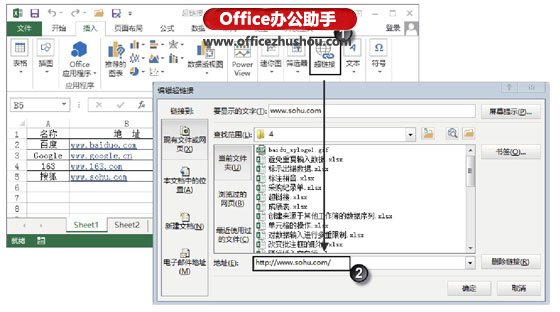
图1 创建超链接
提示:在“编辑超链接”对话框左侧选择“现有文件或网页”选项,可以将链接目标设置为已存在的工作簿、Word文档、应用程序或某个网页。如果链接目标是工作簿,则可以通过单击“书签”按钮打开“在文档中选择位置”对话框,在其中设置要打开该工作簿的位置。“本文档中的位置”选项用于创建指向本工作簿中特定位置的超链接,其可以指定打开单元格或工作表;“新建文档”选项用于创建指向新的Excel文件的超链接;“电子邮件地址”选项用于创建指向电子邮件地址的超链接,单击该超链接将启动默认的电子邮件程序,并创建一个新的电子邮件。
2、在“编辑超链接”对话框中单击“屏幕提示”按钮打开“设置超链接屏幕提示”对话框,在“屏幕提示文字”文本框中输入文字提示内容,如图2所示。完成设置后单击“确定”按钮关闭对话框。将鼠标指针放置到设置了超链接的文本上,鼠标指针变为手形,同时会出现设置的屏幕提示文字,如图3所示。单击该超链接将打开指定的网页。

图2 “设置超链接屏幕提示”对话框
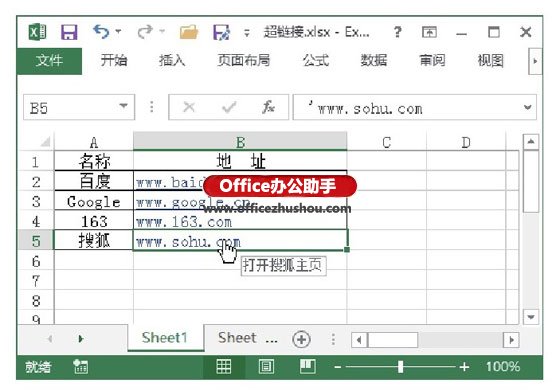
图3 添加的超链接
 站长资讯网
站长资讯网